최근 포트폴리오를 작성하면서 슬라이더를 직접 구현해보았다. 찾아보니 좌우 슬라이더는 참 많은데 상하로 움직이는 슬라이더는 없는 것 같았다.
그래서 이 게시글 최종 코드는 상하로 움직이는 슬라이더이다.
사용한 기술
react, typescript
실습 예제 코드
목표
- 상하로 움직이는 슬라이더를 제작해본다.
실습 환경
- m1 mac
- vscode
- node(14.17.3)
- npm(7.20.3)
해당 실습에서 사용할 슬라이더의 구성은 현재 슬라이드 칸의 내용을 보여줄 slider 와 item을 움직여 내용을 바꿔서 보여줄 view , 그리고 slider의 내용인 item 이다.
react+ts 세팅
프로젝트 폴더를 생성한다.
> npx create-react-app top-down-carousel --template=typescript
> cd top-down-carousel && code .components 세팅
Slider 컴포넌트를 만들어 문자열 배열을 props로 넘겨주면 해당 문자열 배열을 토대로 슬라이더를 생성할 예정이다.
src/components/Slider.tsx 파일의 코드
import SliderItem from "./SliderItem";
interface ISliderProps {
items: string[];
}
const Slider: React.FC<ISliderProps> = ({ items }) => {
return (
<div className="slider">
<div className="slider-view">
{items.map((item, idx) => (
<SliderItem key={idx} item={item} />
))}
</div>
</div>
);
};
export default Slider;src/components/SliderItem.tsx 파일의 코드
interface ISliderItemProps {
item: string;
}
const SliderItem: React.FC<ISliderItemProps> = ({ item }) => {
return <div className="slider-item">{item}</div>;
};
export default SliderItem;src/app.tsx 파일의 코드
import "./App.css";
import Slider from "./components/Slider";
const items: string[] = ["Hello!", "World!", "Bye!", "World!"];
function App() {
return (
<div className="App">
<Slider items={items} />
</div>
);
}
export default App;해당 코드를 적용한 후 실행한 결과이다.
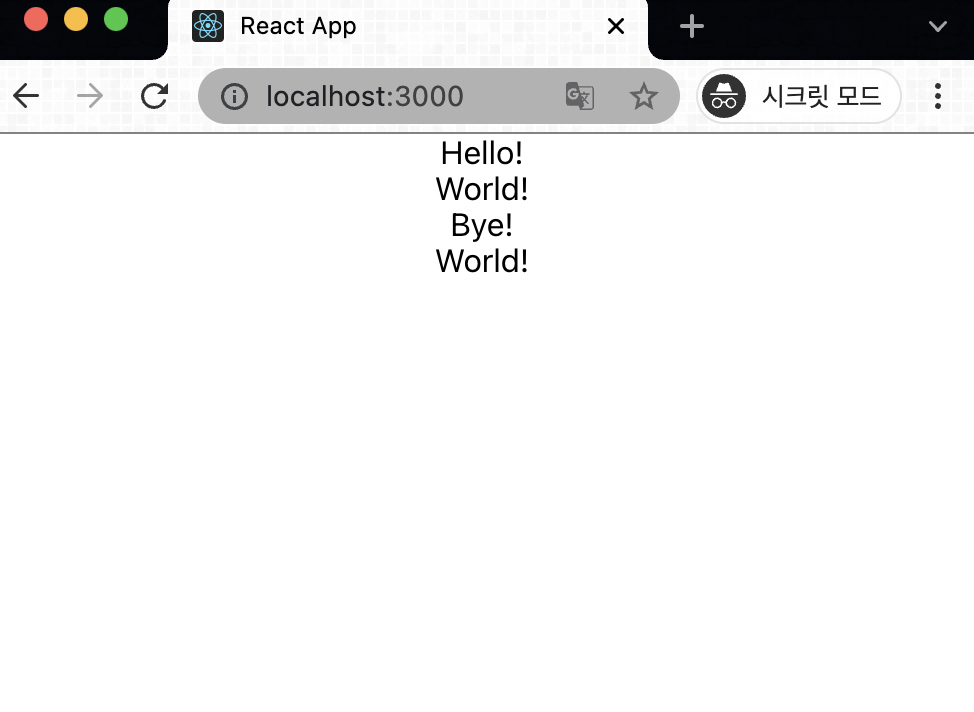
css 세팅
편의상 app.css 파일만 사용합니다.
.App {
text-align: center;
}
.slider {
height: 70px;
overflow: hidden;
}
.slider-view {
height: 100%;
}
.slider-item {
height: 70px;
display: flex;
justify-content: center;
align-items: center;
}해당 코드를 적용한 후 실행한 결과이다.
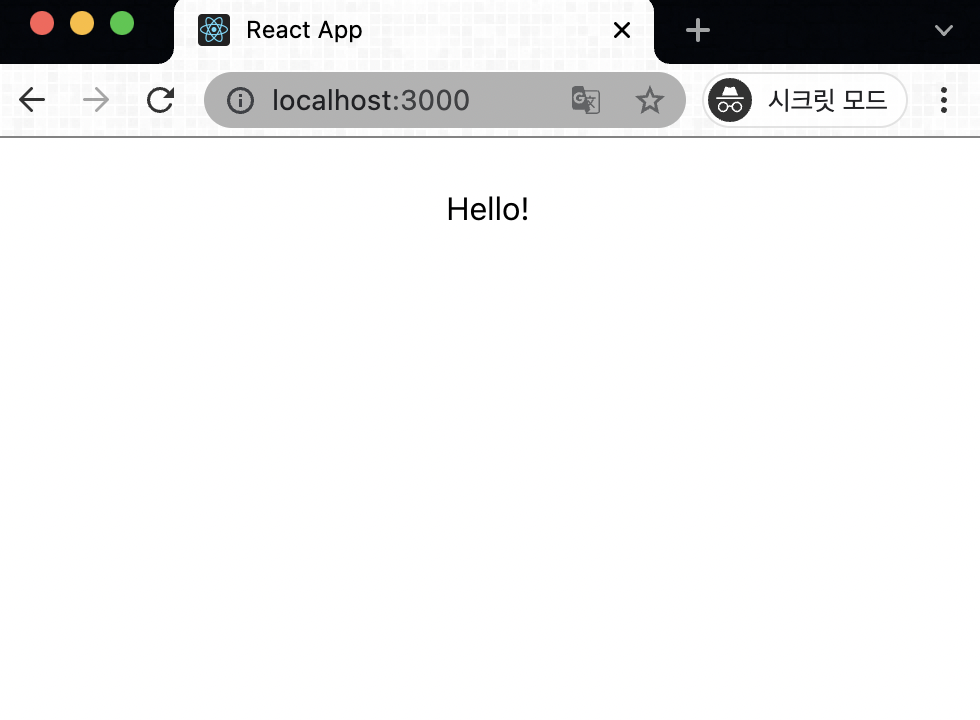
setInterval 세팅
다음 item으로 넘어가게끔 setInterval을 부여해보자.
주의해야 할 점은 useEffect에서 cleanup을 통해 interval이 중첩되는 것을 방지해줘야한다. 안그러면... 갑자기 많이 빨라진다..
또 view를 useRef를 통해 지정해서 style을 변경해준다.
src/components/Slider.tsx
import { useEffect, useRef, useState } from "react";
import SliderItem from "./SliderItem";
interface ISliderProps {
items: string[];
}
const Slider: React.FC<ISliderProps> = ({ items }) => {
const ref = useRef<HTMLDivElement>(null);
const [selectedIndex, setSelectedIndex] = useState<number>(0);
useEffect(() => {
const interval = setInterval(() => {
if (!ref.current) {
return;
}
ref.current.style.transition = `all 0.5s ease-in-out`;
ref.current.style.transform = `translateY(-${selectedIndex}00%)`;
if (selectedIndex === items.length) {
ref.current.style.transition = `0s`;
ref.current.style.transform = `translateY(0)`;
setSelectedIndex(0);
} else {
setSelectedIndex(selectedIndex + 1);
}
}, 1000);
return () => {
clearInterval(interval);
};
}, [selectedIndex, items]);
return (
<div className="slider">
<div className="slider-view" ref={ref}>
{items.map((item, idx) => (
<SliderItem key={idx} item={item} />
))}
</div>
</div>
);
};
export default Slider;
코드를 적용하고 실행해보면 위에서 아래로 이동하는 슬라이더가 완성된다!
문제점
위의 슬라이더에서 마지막 item을 집중해서 봐보자. 다음 item(첫 번째 item)으로 이동할 때 짠!하고 이동하게 된다.
이를 해결하기 위해서는 첫 번째 item을 마지막에도 배치해주는 것이다.
src/components/Slider.tsx return 부분
return (
<div className="slider">
<div className="slider-view" ref={ref}>
{items.map((item, idx) => (
<SliderItem key={idx} item={item} />
))}
<SliderItem item={items[0]} />
</div>
</div>
);item의 개수가 늘었으니 useEffect에서 length 계산 부분을 length + 1로 변경해주고 setSelectedIndex는 1로 지정해주면 된다.(마지막 item은 0번째 item과 같은 내용이니까!)
src/components/Slider.tsx useEffect 부분
// 생략
if (selectedIndex === items.length + 1) {
ref.current.style.transition = `0s`;
ref.current.style.transform = `translateY(0)`;
setSelectedIndex(1);
}
// 생략이렇게 적용을 하면 스무스하게 넘어가는 것을 확인할 수 있다!
두 번째 문제점
스무스하게 잘 넘어간다! 하지만 문제가 하나 더 있다. 첫 번째 아이템으로 transform을 통해 잘 갔지만, setInterval 효과로 인해 transform(0)에서 1초를 기다리게 된다. 다음과 같이 setTimeout을 추가하면서 해결 할 수 있다. 501ms 뒤에 실행하는 이유는 transition에 0.5s가 적용되어 있기 때문에 한 번에 넘어가기 위함이다.
useEffect(() => {
const interval = setInterval(() => {
if (!ref.current) {
return;
}
ref.current.style.transition = `all 0.5s ease-in-out`;
ref.current.style.transform = `translateY(-${selectedIndex}00%)`;
if (selectedIndex === items.length) {
setTimeout(() => {
if (!ref.current) {
return;
}
ref.current.style.transition = `0s`;
ref.current.style.transform = `translateY(0)`;
}, 501);
setSelectedIndex(1);
} else {
setSelectedIndex(selectedIndex + 1);
}
}, 1000);
return () => {
clearInterval(interval);
};
}, [selectedIndex, items]);Slider.tsx 최종코드
import { useEffect, useRef, useState } from "react";
import SliderItem from "./SliderItem";
interface ISliderProps {
items: string[];
}
const Slider: React.FC<ISliderProps> = ({ items }) => {
const ref = useRef<HTMLDivElement>(null);
const [selectedIndex, setSelectedIndex] = useState<number>(0);
useEffect(() => {
const interval = setInterval(() => {
if (!ref.current) {
return;
}
ref.current.style.transition = `all 0.5s ease-in-out`;
ref.current.style.transform = `translateY(-${selectedIndex}00%)`;
if (selectedIndex === items.length) {
setTimeout(() => {
if (!ref.current) {
return;
}
ref.current.style.transition = `0s`;
ref.current.style.transform = `translateY(0)`;
}, 501);
setSelectedIndex(1);
} else {
setSelectedIndex(selectedIndex + 1);
}
}, 1000);
return () => {
clearInterval(interval);
};
}, [selectedIndex, items]);
return (
<div className="slider">
<div className="slider-view" ref={ref}>
{items.map((item, idx) => (
<SliderItem key={idx} item={item} />
))}
<SliderItem item={items[0]} />
</div>
</div>
);
};
export default Slider;후기
예전 바닐라 js로 슬라이더 공부를 할 때는 좌우로 무한 슬라이더를 해결했었다.
하지만 이 블로그 첫 게시글에 작성한 것처럼 그 때의 나는 기록을 해두지 않았기 때문에 역시나 까먹었었다. 앞으로 기록을 잘하도록 하고 다음에는 다른 라이브러리를 사용해서 완성을 시켜볼까 한다.
